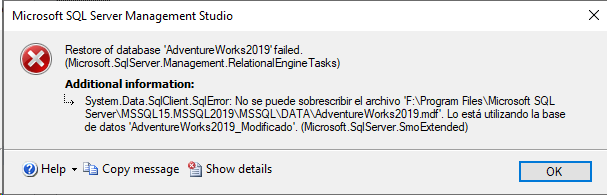Manual de instalación de SQL Server 2022
- Descargar el archivo de instalación de la siguiente página:
https://www.microsoft.com/es-mx/evalcenter/download-sql-server-2022 - Montar el Cd o ISO de instalación.
- Desde la carpeta raíz en el medio de instalación de SQL Server ejecutar el archivo setup.exe, con privilegios de administrador de Windows.